Как экспортировать песни из iTunes [Полезные советы, 2025 г.]
iTunes — это медиаплеер, разработанный Apple, функция библиотеки iTunes для организации музыкальных дорожек или аудиокниг. Вы, наверное, уже знаете, что музыку из iTunes невозможно воспроизвести на устройствах, отличных от iOS. Поскольку музыка, приобретенная в магазине iTunes, обычно Формат AAC по умолчанию вместо обычных форматов. Эти песни защищены FairPlay (разновидность управления цифровыми правами), который называется «защищенный AAC» и имеет расширение файла «.m4p».
Как экспортировать песни из iTunes на компьютер, iOS или Android? Что, если вы действительно хотите экспортировать песни из iTunes и слушать их на компьютере или другом устройстве? Казалось бы, лучший способ — конвертировать музыкальные файлы в формат MP3. Потому что MP3 — это универсальный аудиоформат, совместимый с самыми разными медиаплеерами.
Содержание статьи Часть 1. Как экспортировать песни из iTunes на компьютер [Приобретено]Часть 2. Как экспортировать песни из iTunes на iOS/AndroidЧасть 3. Как экспортировать песни из iTunes в MP3 [лучше всего рекомендуется]Часть 4. Резюме
Часть 1. Как экспортировать песни из iTunes на компьютер [Приобретено]
Как экспортировать песни из iTunes на ПК или Mac, если я купил их в магазине iTunes? Ваш Apple ID позволит вам получить доступ к покупкам iTunes в любое время на любом устройстве, включая Mac, ПК, iOSи Android-устройства. Мы рассмотрим шаги по загрузке и экспорту купленных вами треков с помощью iTunes для вашего непрерывного прослушивания.
Шаг 1. Загрузите все музыкальные покупки iTunes на ПК/Mac.
- Запустите приложение «Музыка» на своем Mac/Windows. Войдите в систему, используя свой Apple ID. Выбирать "Купленный" в "Аккаунт"Меню в iTunes.
- Будут показаны все ваши покупки, доступные для загрузки, включая ваши прошлые покупки или музыку, которой сейчас нет в вашей медиатеке. Покупки можно просматривать по исполнителям, песням или альбомам.
- Нажмите кнопку "Музыка" вкладка в правом верхнем углу интерфейса. Нажмите "Все«затем выберите»Альбомы"Или"песни".
- Наконец, нажмите «Скачать все» и iTunes начнет загрузку всех ранее приобретенных песен, альбомов и музыкальных клипов на ваш компьютер.
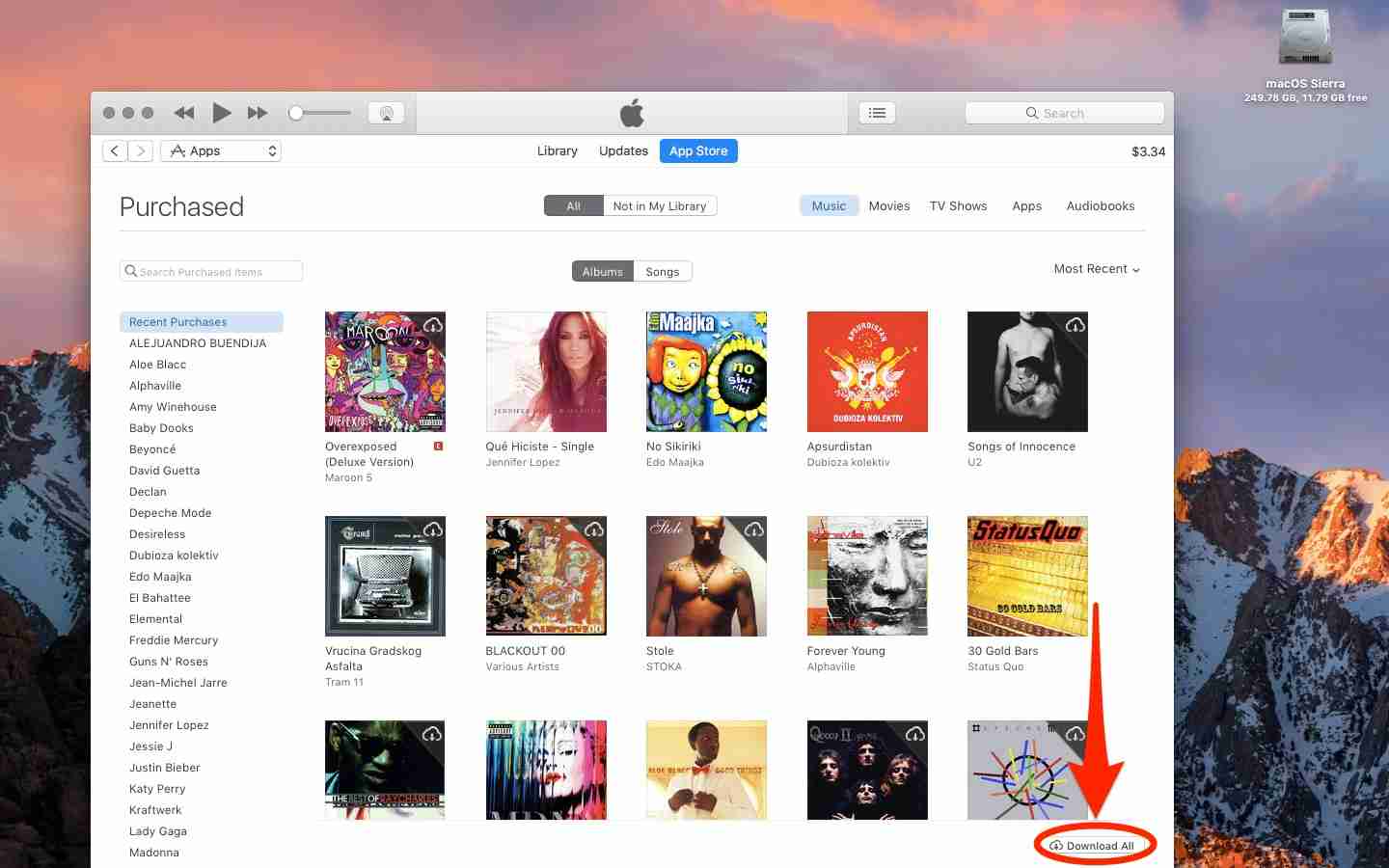
Шаг 2. Экспорт музыкальных покупок с помощью iTunes
- Запустите iTunes на своем компьютере. Когда iTunes открыт, перейдите к «Редактировать">"Предпочтение".
- В "Общие настройки"страница, коснитесь"Импорт настроек", тогда выбирай "Кодировщик MP3» и нажмите «ОК», чтобы подтвердить свой выбор. Это поможет преобразовать музыку iTunes в формат MP3.

- Нажмите и выделите все песни Apple Music, которые вы хотите конвертировать и экспортировать.
- Перейдите к "Файл">"Конвертировать">"Создать MP3 версия".
Это один из полезных способов экспорта песен из iTunes в MP3 на ПК/Mac. Когда купленные песни конвертируются в формат MP3 через iTunes, не закрывайте программу, чтобы не прервать ее. Преобразование будет завершено в течение нескольких секунд. В основном это зависит от общего размера файла, который необходимо преобразовать. Как уже упоминалось, этот метод позволит вам экспортировать только музыку, купленную через iTunes. Как экспортировать песни из iTunes на iPhone или Android? Перейти к следующей части.
Часть 2. Как экспортировать песни из iTunes на iOS/Android
Познакомившись с тем, как экспортировать песни из iTunes на Mac или ПК, мы продолжим изучать, как экспортировать песни из iTunes на устройства iPhone или Android. Вы не можете напрямую экспортировать песни из iTunes на устройства Android, поскольку iTunes совместим только с устройствами iOS. Однако вы можете перенести музыку iTunes на устройства Android вручную. Далее давайте посмотрим, как экспортировать музыку из iTunes на iOS или Android:
Как экспортировать песни из iTunes на iPhone/iPad
- Используйте USB-кабель для подключения iPhone или iPad к компьютеру.
- Запустите приложение iTunes на своем компьютере.
- При появлении запроса убедитесь, что вашему компьютеру разрешен доступ к содержимому iTunes. Возможно, вам придется войти в систему, используя свой Apple ID.
- В iTunes найдите и щелкните значок устройства в верхнем левом углу окна iTunes.
- На левой боковой панели нажмите «Музыка», чтобы получить доступ к своей музыкальной библиотеке.
- Выберите песни, которые хотите экспортировать из своей библиотеки. Вы можете выбирать отдельные песни, альбомы или плейлисты.
- Щелкните правой кнопкой мыши выбранные песни и выберите вариант, позволяющий скопировать песни на компьютер. Точная формулировка может отличаться, но она должна указывать на копирование или передачу песен.
- Укажите папку на своем компьютере, в которой вы хотите сохранить экспортированные песни. Нажмите «ОК» или «Выбрать».
- Дождитесь завершения процесса передачи. После этого у вас будет копия выбранных песен на вашем компьютере.
Экспорт песен из iTunes на Android:
Как экспортировать песни из iTunes на Android
- Подключите телефон или планшет Android к компьютеру с помощью USB-кабеля.
- Откройте проводник в Windows или Finder на Mac, чтобы просмотреть подключенное устройство Android.
- В проводнике или Finder вы должны увидеть в списке подключенное устройство Android. Откройте его, чтобы получить доступ к внутренней памяти или SD-карте.
- Если специальной папки с музыкой нет, создайте ее во внутренней памяти или на SD-карте.
- В библиотеке iTunes вашего компьютера найдите музыкальные файлы, которые хотите экспортировать. Скопируйте эти файлы в папку «Музыка» на вашем устройстве Android.
- Дождитесь завершения процесса передачи. После этого вы сможете получить доступ к музыкальным файлам на своем устройстве Android с помощью приложения музыкального проигрывателя.
Мы научились экспортировать песни из iTunes на компьютер/iOS/Android. Однако эти методы всегда имеют определенные ограничения. Итак, как эффективно и быстро экспортировать музыку из iTunes в файлы MP3? Продолжить чтение следующей части.
Часть 3. Как экспортировать песни из iTunes в MP3 [лучше всего рекомендуется]
Когда вы покупаете музыку и видео в iTunes, они защищены защитой Apple FairPlay DRM. Это означает, что файлы можно воспроизводить только на авторизованных устройствах и нельзя передавать на другие устройства без авторизации.
Поэтому, если вы приобрели музыку в iTunes, но у вас новый телефон или компьютер, вы можете перенести эти файлы со своего старого iPhone/iPad/iPod на новый. Для этого все, что вам нужно, это надежный инструмент для снятие защиты DRM и преобразование файлов, чтобы их можно было воспроизводить на любом устройстве.
TunesFun Конвертер Apple Music — один из лучших инструментов для взлома защиты DRM и конвертации музыкальных файлов iTunes. С его помощью вы можете легко взломать защиту DRM от любых музыкальных файлов iTunes и конвертировать их в незащищенный формат MP3 чтобы их можно было воспроизводить на любом устройстве без ограничений или ограничений, таких как потеря качества из-за сжатия в процессе преобразования.
Благодаря передовой технологии идентификации идентификационной метки, TunesFun Apple Music Converter может автоматически идентифицировать музыкальную информацию, включая обложки и метаданные. После преобразования все теги ID3 могут быть сохранены. И вы можете редактировать теги ID3 и информацию метаданных: название, исполнитель, альбом, год, жанр и т. д. самостоятельно.
Неважно, купили ли вы музыку в iTunes или загрузили ее с других сайтов, TunesFun Apple Music Converter может помочь вам решить проблему экспорта песен из iTunes на ПК, Mac, iPhone или устройства Android.
TunesFun совместим как с настольными, так и с мобильными устройствами. Следуйте инструкциям, чтобы решить, как экспортировать музыку из iTunes в MP3 без DRM:
- Настройте TunesFun Apple Music Converter на вашем компьютере с Windows после выполнения всех предварительных условий.
- Начните с выбора песен, которые вы хотите преобразовать в аудиоданные из iTunes, а также из других источников, таких как Apple Music. Еще раз повторюсь, эта программа позволяет выполнять массовый конвертер, так что при желании вы можете выбрать большое количество треков.

- Выбрав свои любимые песни, потребители действительно могли изменить настройки вывода в соответствии со своими вкусами. Убедитесь, что в качестве типа данных выбраны аудиофайлы. Папка конвертера необходима, потому что преобразованные типы файлов будут найдены в ней после конвертации.

- "Конвертировать«Кнопка расположена внизу чего-то вроде экрана, и нажатие на нее запускает переход приложения. Это не должно занять более нескольких минут, учитывая, насколько быстро работает программа. Кроме того, вместо этого приложение будет выполнять иммиграционный процесс DRM в этот момент

Вы действительно можете узнать, как экспортировать песни из iTunes в аудиоданные без DRM, используя программное обеспечение iTunes и Apple Music. Всякий раз, когда дело доходило до защиты типов файлов, используя такие идеи, как TunesFun Apple Music Converter — это то, что вам нужно.
Часть 4. Резюме
Поздравляем! Если вы читаете это, значит, вы прошли через процесс экспорта песен из iTunes, даже тех, которые защищены DRM. Это большое дело! В итоге мы обнаружили, что TunesFun Конвертер Apple Music это лучший вариант для преобразования музыки с защитой DRM и экспорта песен из iTunes в MP3. Он прост в использовании и надежен. Это также доступно по цене и предлагает бесплатную пробную версию, которая позволяет вам протестировать ее перед покупкой.
Теперь, когда у вас есть музыка в правильном формате, вы можете передавать ее по Wi-Fi или Bluetooth или вставлять SD-карту, пришло время начать наслаждаться любимыми мелодиями на любом устройстве или плеере!
Оставить комментарий